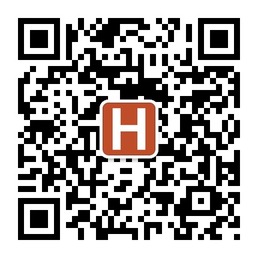文/谢雷
使用软件:3ds Max, Corona Render, Photoshop, After Effects
编者按:非常感谢谢雷的投稿。今天他为大家带来了一篇基于Corona Render渲染器的案例分享,教程详尽,绘制过程很规范,即使你不使用这个平台,其中的绘制思路也是很值得大家阅读的,对于Corona Render的使用者,相信会更加有帮助。
前言
我制作这张图的起因,是因为在Peter Guthrie的网站上面看到了一系列的范斯沃斯住宅的渲染作品,其制作水平之高让我向往不已,于是决定临摹一张,以求在室外自然环境的制作方向能有所突破,顺便试试最近很火的渲染器Corona Render是否好用(听说Vray的破解团队Black Storm将停止破解工作了_(:3」∠)_)。本次绘制主要使用的工具如下:3ds Max 2017、Corona Render、Forest Pack pro以及Photoshop+After Effects。
参考案例地址:http://www.peterguthrie.net/blog/2009/10/farnsworth-house/。 大神十分贴心地提供了SU模型,而且质量颇高,导入max之后基本上只需要做少许的调整。
正文
一、建筑场景搭建
1.建筑模型准备工作
将SU模型用obj格式导入max,这时会发现每个群组都会转换成一个单独的object,这里就需要以一定的原则将物体归类合并(使用命令:attach),将分离的点全部焊接起来,整理之后的场景会变得易于管理,而且流畅很多。从一开始一大堆的独立物体变成如下: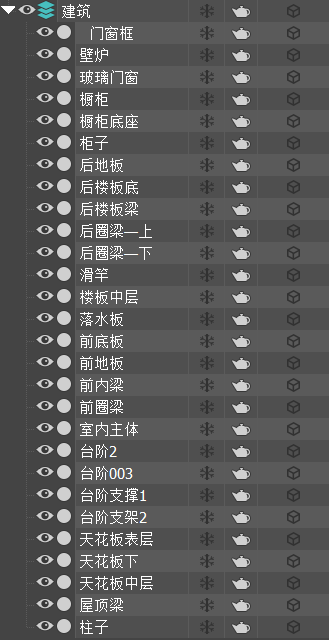
2.构图
新建相机,选择target camera,Corona Render有一个很好的特性,在帧缓存窗口可以随时调整曝光等参数,十分方便,但是用物理相机的话就无法使用这个功能了。
在渲染设置里修改画面长宽比与参考图片一致。
然后选择相机在右侧属性面板调整焦距以匹配背景图像,这里值得一说的是,在平时我们用max渲染的时候,Vray物理相机里面透视矫正的功能非常好用,能够很快速的修改为两点透视,但是Corona的相机修改器里是没有这个功能的,这个时候我们可以在选中相机的情况下点右键: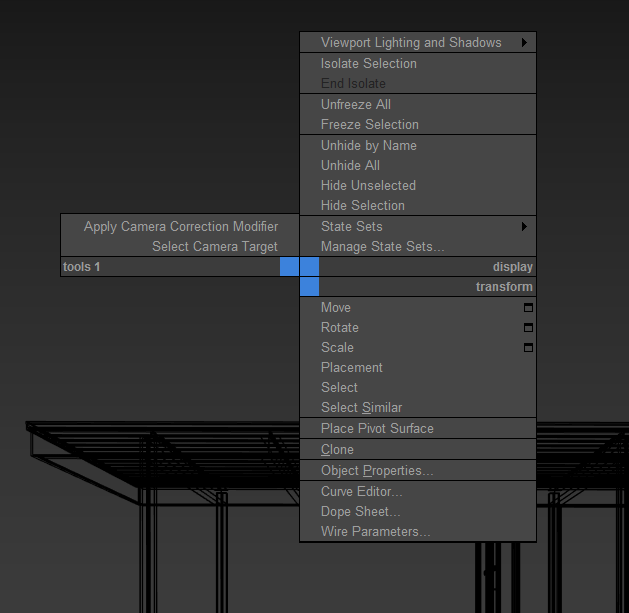
上图的左上角的apply camera correction modifier即可完成两点透视的校正,经过一番调整后:
3.完善建筑模型细节
跟背景图对比发现少了一些桌椅和窗帘,在自己的模型库里找到相似的模型,没有的就自己建,经过这次的教训我发现,翻文件夹的时间都够我做好几个的了= =
窗帘的制作使用到了max的布料系统,具体操作可以参考Evermotion的室内教程,质量高的没话说(http://ghostxx.com/details?id=6817)。
最后将画面里能看得到的部位都做好倒角,毕竟这次是做写实向的渲染,真实的世界里是没有绝对尖锐的边缘的。
二、自然场景制作
地面的制作很简单,新建一个足够大的平面,超出画面少许即可,在调高平面的细分之后,添加一个noise修改器,根据目测,在Z方向上调整到一个合适的值,即可完成一个有起伏变化的地面了。
这里可以看到我的地面在远处是有升高的,这是因为地面的大小不足以接近远处的地平线,导致在布置完后面的树之后渲染会露馅儿,就果断给它起了一个坡。所以啊,在调整模型的时候是没有一步到位这个说法的,问题总是会层出不穷,见招拆招就好~
接下来是植物的散布,首先我们要有足够的素材积累以满足绘制需求,我这里使用的模型基本来自Evermotion和Vizpark的植物包,不仅模型质量高,而且 还自带了Vray的材质,我作为一个材质苦手,对这些素材真是爱的不行。
在植物种类的配置上,我们从身边的环境里就里能看出,乔木和灌木、花卉和草本植物基本是都不缺的,因为真实的自然环境是一个十分复杂的生态,为什么有些效果图里的草地的渲染会看上去假,是因为首先你从植物的丰富程度上面就已经输掉了。
这些是我使用到的植物,基本上也是样样俱全了,树木的选择也考虑到了前中后景的区别。
(这里有个槽我不得不吐,Corona在宣传的时候说对Vray材质有很好的兼容性,在我满心欢心地安装了之后才发现必须要同时安装了Vray,才能用自带的转换脚本将Vray材质转换为Corona材质,然而我的Forest插件是安装在17的max里的。无奈之下我又安装了max 2016以及两个渲染器= =
不过转换后的材质质量还是没得黑的,跟在Vray里面渲染出来的结果基本没差。)
最后,将这些植物的材质转换好之后,合并到建筑的场景文件里。
接下来开始散布植物啦!~
不得不说Forest Pack是一个十分好用的插件,在源物件被转换成代理之后可以以点云的方式显示,观察起来非常直观。由于这款插件可调节的参数还是非常多的,这里我就不详细讲解了,贴一下我从油管上扒下来的官网教程和官方说明书:链接:http://pan.baidu.com/s/1eSqeZZk 密码:j77j,接下来我只会讲一下在散布的过程中我觉得比较重要的点:
1.将前景树、中景树、远景树、草地、花朵、杂草分别制作成单独的散布对象,虽然Forest Pack的预设里面有一些是同时包含了花和草,但是我个人还是认为尽可能独立的散步对象在控制起来更为方便。在本案例的场景里,我一共有10个散布对象。
2.需要精确绘制植被范围边缘的,请在制作Forest的时候选取面物体,只有在散布范围是“面”的情况下,才能在area卷展栏里用笔刷工具绘制具体的范围;而只需要确定大致范围的,请先用曲线画出范围,然后在制作Forest的时候选取曲线。
如下,我在制作远景树的时候,有精心的绘制边界,而在布置侧后方的树木时,由于其主要是提供画面里的阴影,而自身不会出现在画面里,所以我只用曲线圈出了一个范围。(关于画面里阴影的控制,实际上是在灯光环境建立好了之后再回过头来调整散布的随机种子的,这个时候请打开Corona的实时渲染来观察阴影的结果。不得不说Corona的实时渲染十分强大,VrayRT好像是不久前才能够支持Forest Pack的)
3.虽然Forest Pack的散布能保证很好的随机性, 但是还是请以整体自动随机为主,局部手动调节为辅,如下,为了保证远景树树冠连续的曲线形态,一是通过笔刷控制好边界,再通过调整随机种子,控制整个大形态;二就是在整体效果满意的情况下,用tree editor卷展栏里的自定义工具,单棵调整,以达到完美的构图。
4.对于不同分布密度的植物,请用恰当的分布贴图,这个选项在distribution map卷展栏里控制,例如我再散布需要铺满整个地形的草皮时,使用的就是full贴图,当然你可以使用其他贴图然后增加单位密度,不过电脑会不会卡死我就不知道了0.0。而像其他树木花卉之类分布比较散开的,可以选择密度合适的贴图。
(这里是为了说明我才打开点云的显示模式,一般在制作的时候我都是换成box的,在点云模式下,我已经是一动一卡了,内存占用率已经飙升到了10个G,这还是在隐藏了其他植物的情况下!!这里草地的样子是因为勾选了只在相机范围内显示,根据情况需要可以勾选或关闭此项)
5.画面里看不到的东西不要做!!
画面里看不到的东西不要做!!
画面里看不到的东西不要做!!
大家都是学建筑的同学,平时在做课设的时候通常会把模型建的十分精细,但是这是以通过模型来出技术图纸的路子。可是现在转换到制作效果图的情境下,被你的建筑挡住的场地、室内根本看不到的墙体结构,真的有建出来的必要吗?
话说游戏行业有一个LOD(level of detail)的概念,就是根据模型的可见程度来控制模型的细节程度,这一个思路也是我们制作效果图时值得借鉴的。
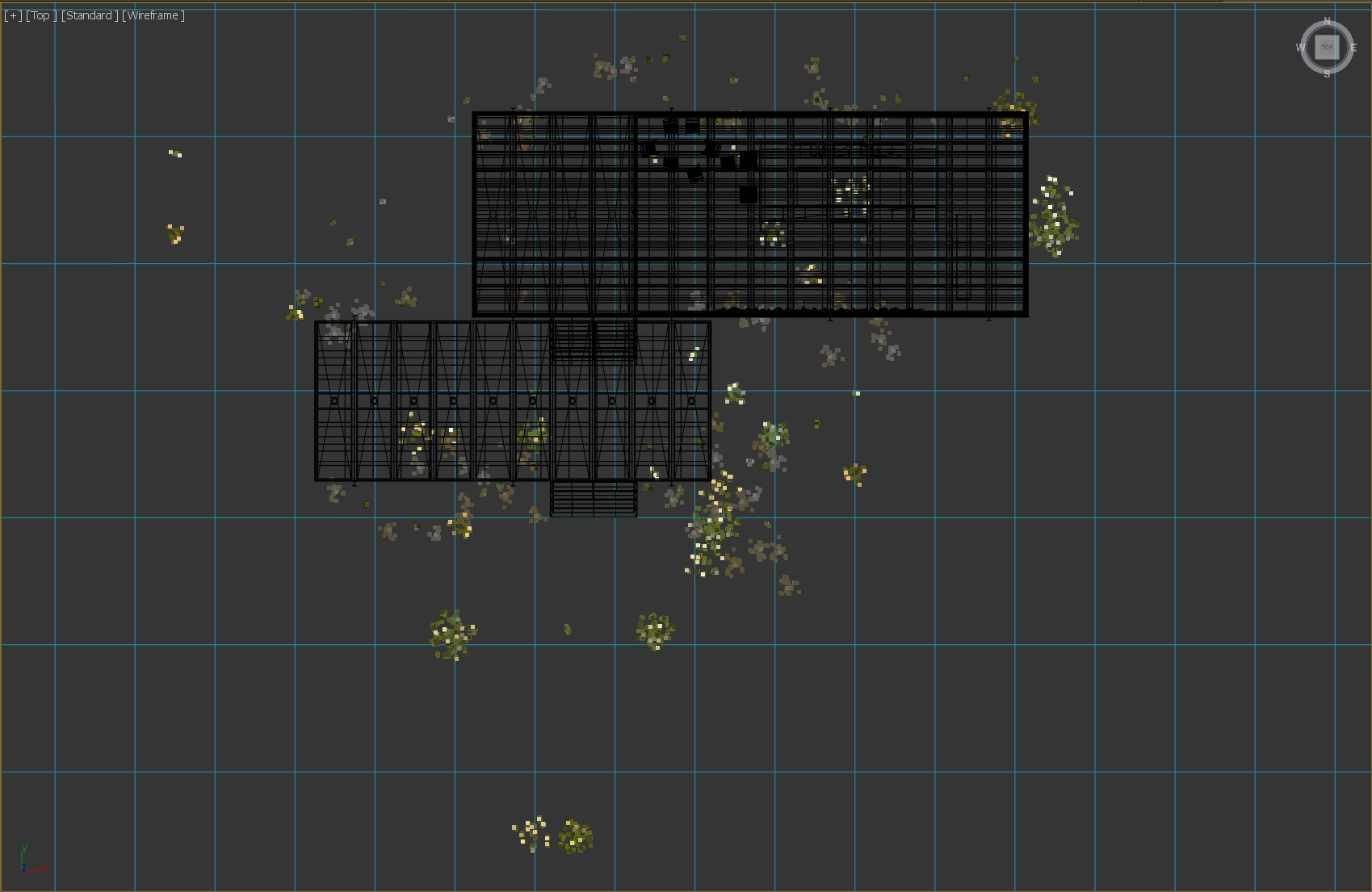
(增加植被丰富性的花草基本就是围绕建筑主体布置,画面之外的东西,管都不要管。当然,如果是有多个相机机位,要出多张结果的,就要综合考虑了)
6.需要精心调整位置的前景树和中景树,留到最后调整位置、旋转角度和大小。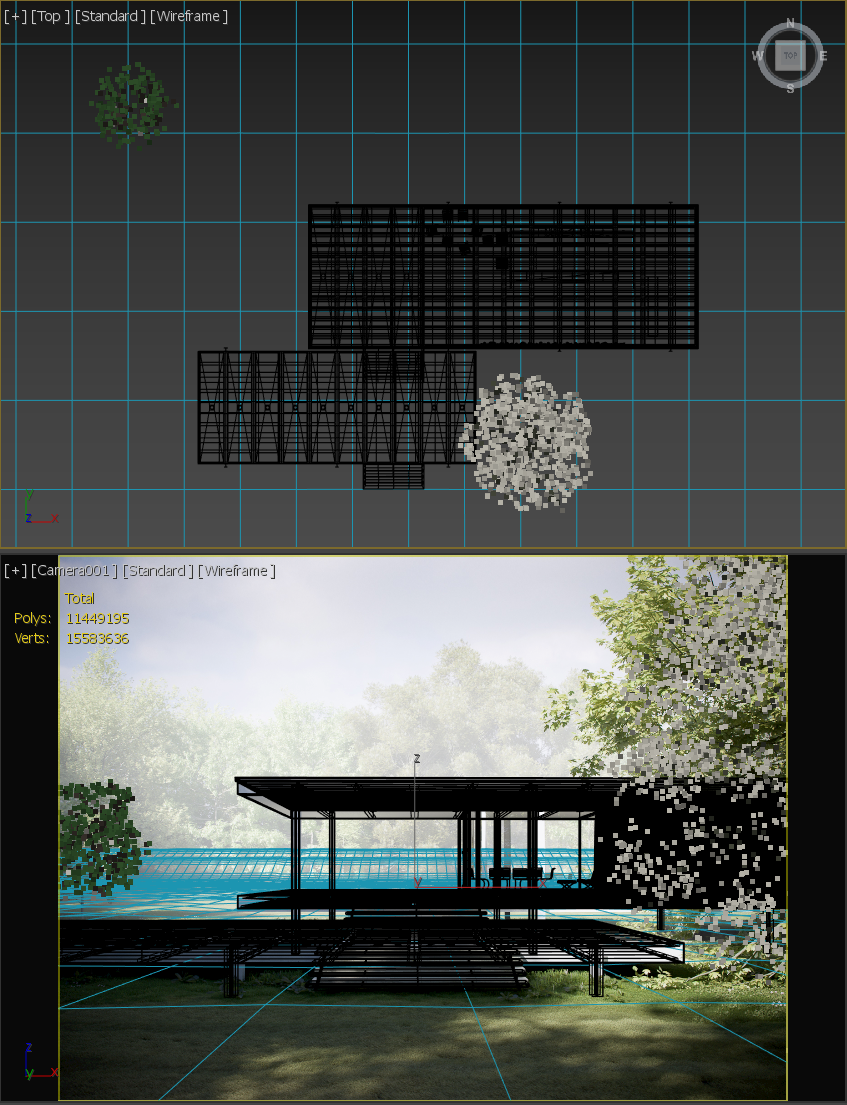
7、整体的自然环境一定要有层次感,近处的花草、被建筑遮挡了一部分的杂草,近景、中景和远景树,远景树里大大小小不同的树种以及随机点缀的灌木,足够丰富才足够真实,但是过犹不及,杂乱是一定要避免的。
三、打光
室外晴天场景打光再简单不过了,新建一个Corona Sun(参考Vray Sun),根据阴影的样子,将太阳调整到和背景图一样的方位,然后在环境面板(打开快捷键:“8”)里链接一张晴天HDR,旋转贴图,让两个太阳重合。

我使用的是Peter Guthrie 的这一张天空,恰到好处的太阳高度,漂亮的云彩,质量真心大赞。
灯光的参数我没有做任何调整,整体曝光通过帧缓存窗口的曝光参数控制。记得在测试光渲染时将所有材质替换为AO材质。
我个人认为Corona的AO是没有Vray的好用的,我把玻璃材质排除之后,渲染出来的玻璃是全黑的,这特么就很尴尬了,也不知道是不是我的使用方法不对(这里没有测试效果截图十分抱歉T T,我想起来要写这篇文章的时候整个工作已经进行到后期了。)
我姑且把环境雾算作灯光这一部分的吧,新建一个box包裹整个场景,然后赋予一个Corona Volumetirc Material,通过调整absorption卷展栏里的color和distance参数来控制雾的强度。

(渲染出来的Volumetircs 通道十分漂亮呀,而且有了这张图之后,后期的余地十分的大)
四、材质调整
建筑和家具的材质没有什么好说的,都比较常规,讲两个主要的吧:
画面里看起来是白色的地方,我都使用了同一个材质,差别只不过是在窗框这种体量小的地方,我增加了贴图的重复率而已(使用同一个材质,但是在模型上添加UVW map修改器来修改重复率)。颜色贴图用的是Arroway的一张混凝土的bump贴图,脑洞放宽一点哈,未必漆面的材质就一定要找白漆,对吧?然后通过mix节点,将颜色贴图和另外一张脏印贴图混合出一张bump贴图来,最后,reflection和reflection glossiness链接的还是那个混凝土材质的反射贴图。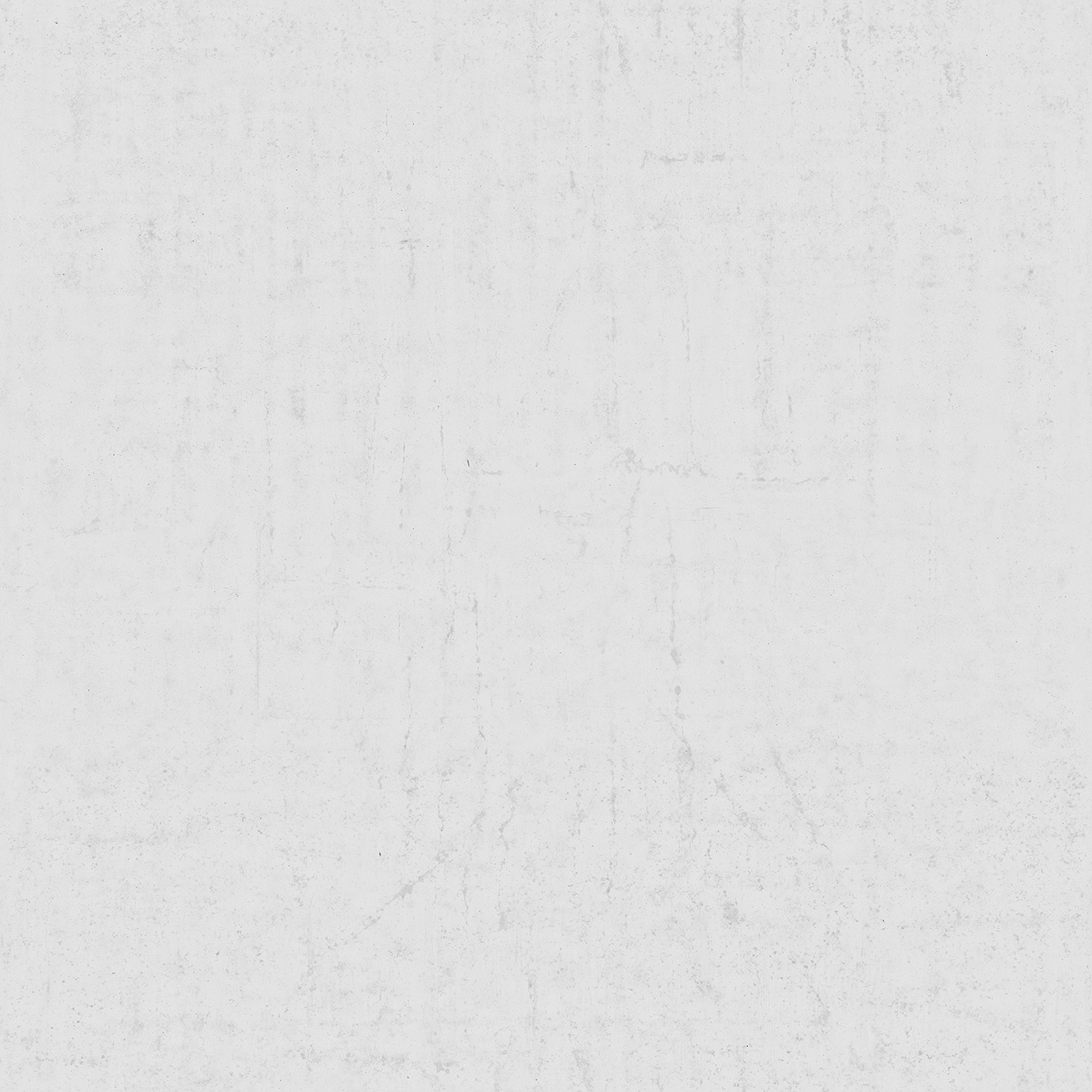
石材的话也很简单,在《Arroway Textures Stonework》里选了一张石材贴图,然后在PS里用仿制图章工具去掉分割线,再用曲线工具调整出凹凸贴图和反射贴图。(地板的拼接缝在模型里已经建出来了,不用依靠贴图来控制缝的凹凸)

(这个材质预览很酷炫啊对不对!~,用的和正式渲染一样的算法,话说Corona的实时渲染也是,和正式渲染的相似度据官方说有90%,牛逼烘烘的0.0)
植物材质调整
关于植物材质,由于使用的素材自带的材质质量已经很高了,我们只需要做一些微小的工作:
一是将所有植物叶子的贴图饱和度降低,然后调整色相至趋于统一(我色彩渣,不降低饱和度颜色不知道如何统一,看起来十分杂乱T T)
二是我在树木的叶片贴图前面都添加了一个Forest Color节点。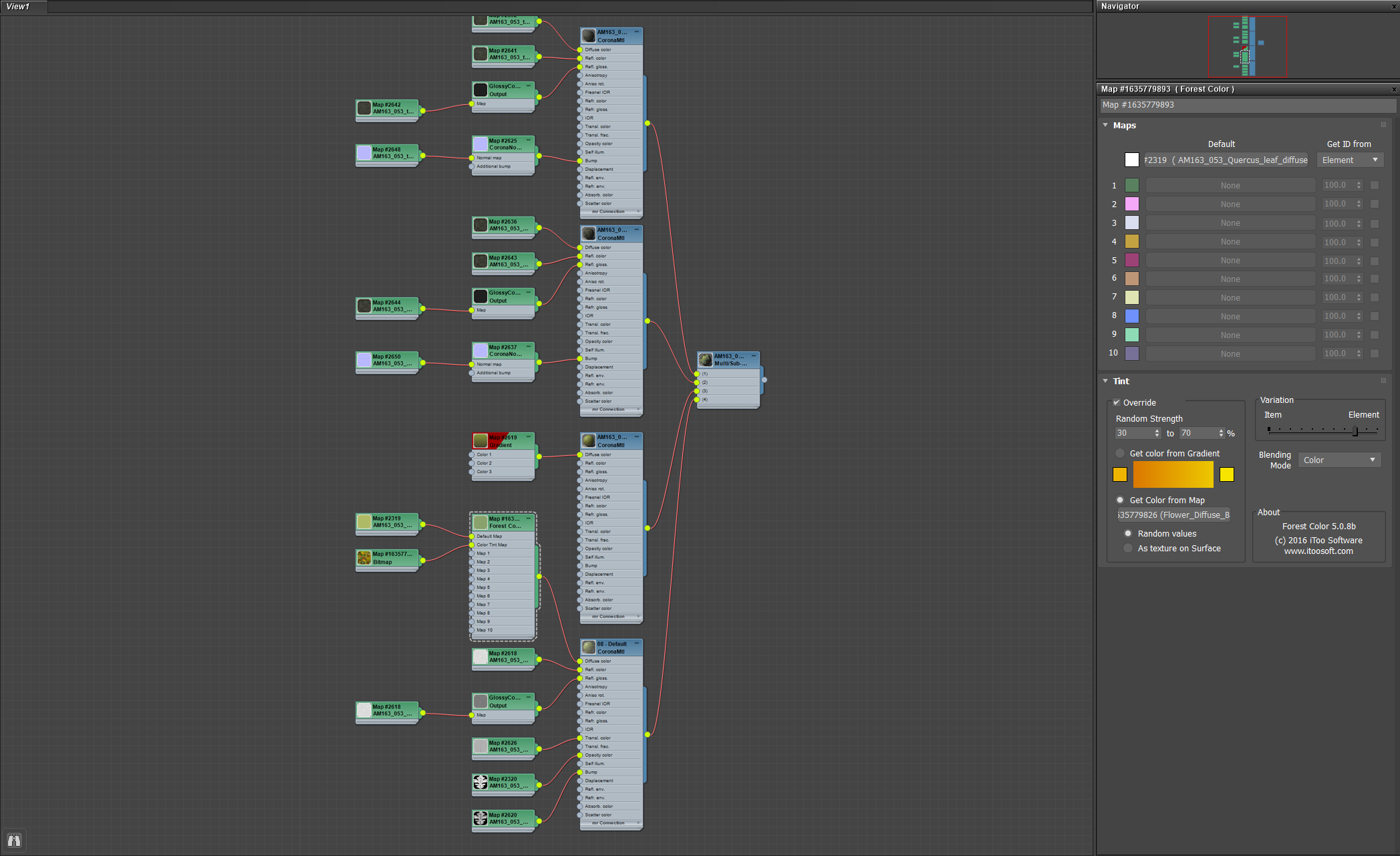
Forest Color这个节点,可以给植物添加丰富的颜色变化,以其中一棵树的材质为例,在default map这里链接叶片颜色贴图,在color tint map这里链接的是一张有丰富变化颜色的贴图,其制作是将一个树丛图片模糊处理。就是有这张图片提供颜色变化的取色范围。
在右侧参数面板里面,random strength是颜色变化的混合强度,颜色来源是get color from map,也就是链接的那一张贴图,variation这个控制选项,最左和最右分别对应了以单颗植物为基本元素,在整个散布里添加变化,和以植物叶片为基本元素,在单颗植物内添加颜色变化。下面是来自官网的演示:
草地的材质修改有一点不同的地方,这里的color tint map我链接的是一张草地贴图,然后在参数面板里勾选as texture on surface,这样,这张贴图的颜色变化就会叠加在整个草地上了,最后调整一下贴图的重复率,就能得到一个变化丰富的草地。
在这一部分的最后,我推荐一下Grant Warwick 的《Mastering Vray》这套教程,这应该是我们能够接触到的Vray最顶级的教程了吧。其中第10课有详细讲解植物材质的制作(有用到Forest Pack)。
五、渲染输出
这个木有什么好讲的,我使用的是默认参数,然后挂机了一晚上= =讲道理,熟悉Vray的同学对这个面板应该能很快接受吧。GI那里的两个选项,分别对应的是Vray里面的brute force和light cache。(不过这里正确的选择应该是把secondary solver也改成path tracing,这样会在渲染大面数场景时有优势,官方也是这样推荐的。)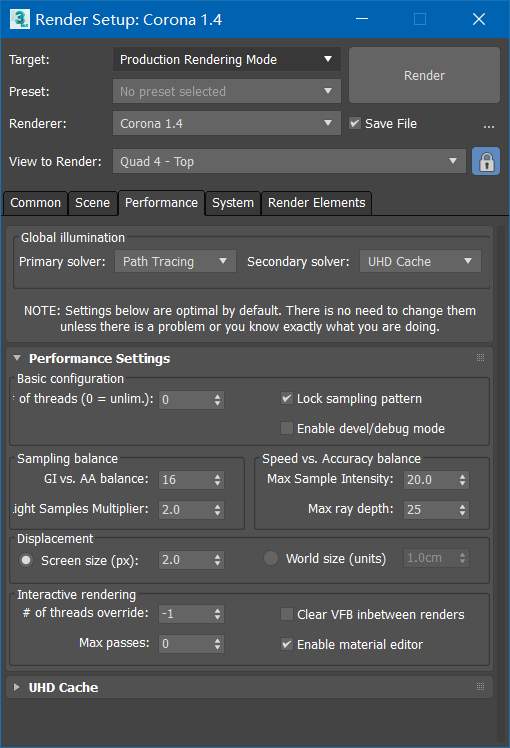
下面是我选择要输出的通道,在ID这一项,把默认的选择改成material ID,不用单独给材质调整ID颜色,渲染器会自动分配(嫌弃VRAY一秒),然后再ctexmap里面链接一个AO材质,这个通道就变成AO图了,同理还能制作线框图的通道之类的。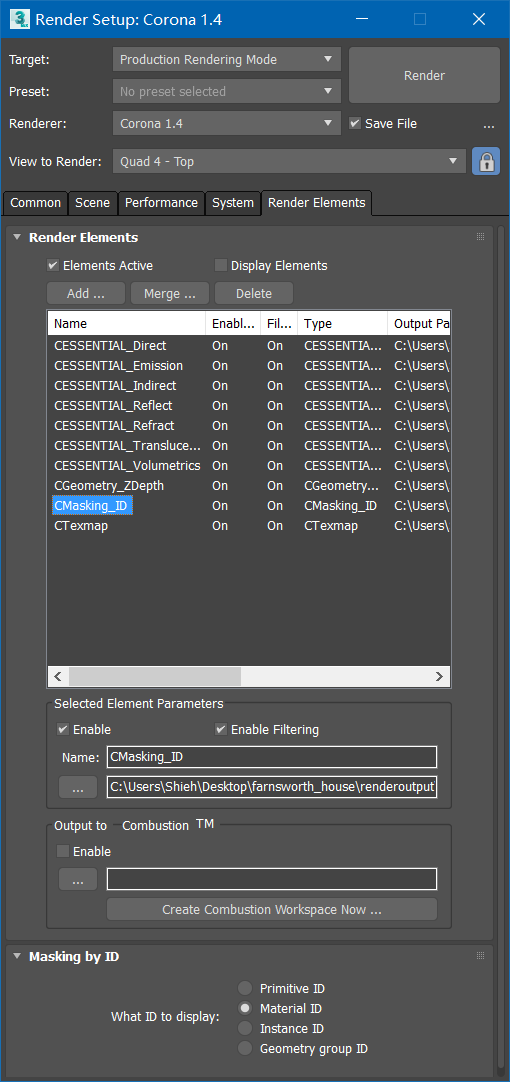
最后设定好图幅大小之后就可以睡觉去了_(:3」∠)_,第二天早上看到的画面是这样的:
将所有通道全部以32位压缩的exr格式导出,就可以进入后期阶段了。
六、后期调整
将所有通道导入PS,透明部分选择作为alpha通道,然后主要通道以线性减淡(添加)的模式叠加起来。AO图以正片叠底叠加后调整透明度,将天空抠下来之后给予一个模糊,然后也以线性减淡叠加上来,可以营造一种阳光溢出来的感觉。剩下的就是局部调整一下曝光和整体的曝光微调了,稍稍调到有点过曝的样子,来表现一下充足的阳光。
(是不是感觉完全没变化TAT)

(这个AO真是把人哭瞎了…玻璃在排除之后惨不忍睹…这也是为什么要局部调整窗户曝光的原因= =)
然后,整个PSD保存,直接拖入到AE里面去,没有别的原因,只因为AE的Magic Bullet Film有很多好看的镜头预设啊哈哈,这里只修改了一个negative stock,由于AE的景深插件我一直装不上去,只好输出一张8位图像出来,准备最后在PS里添加景深。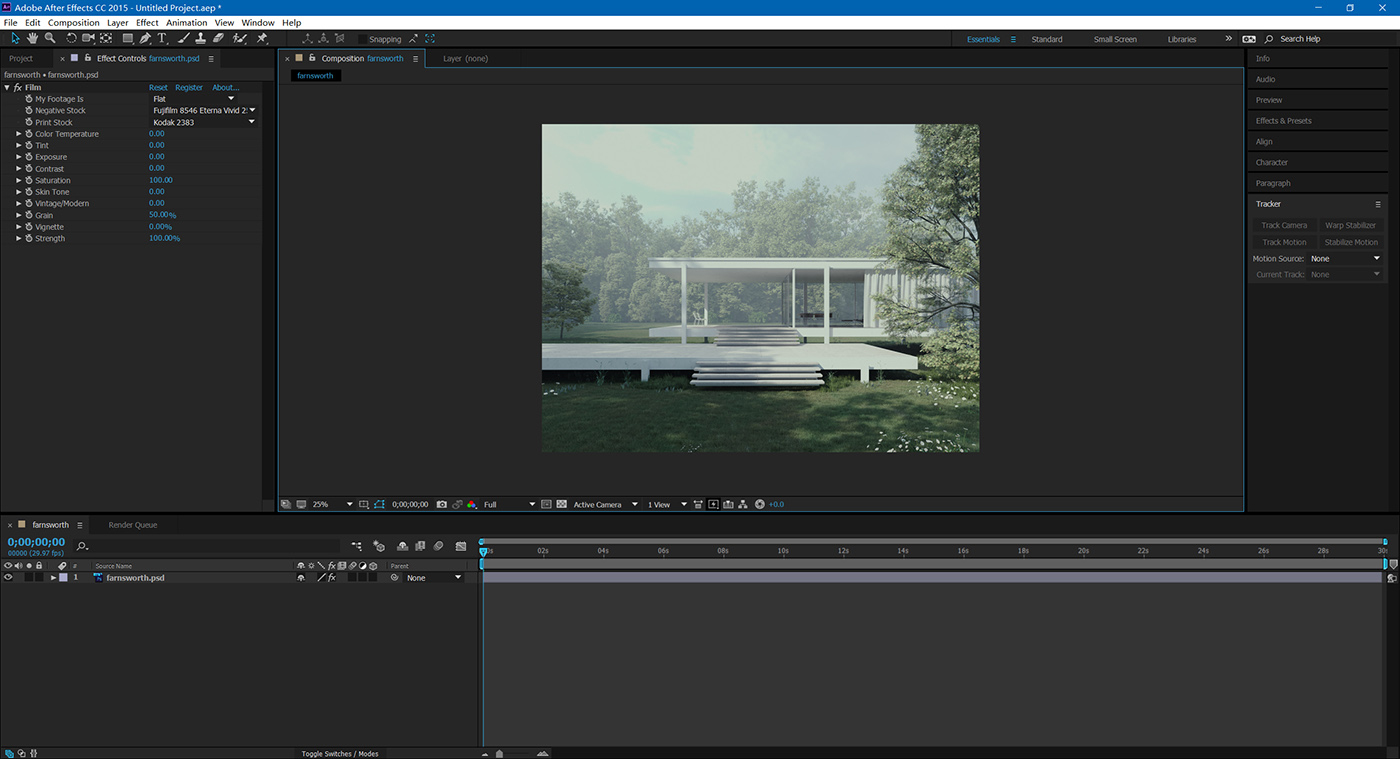
(把AE用成美图秀秀也是没谁了)
把底图ctrl+J,然后把zdepth通道整个复制到alpha通道里去,选择这个这个图层对其添加一个镜头模糊的滤镜,depth map的source选择我们修改后的alpha通道,然后调整焦距就可以自由调整景深了。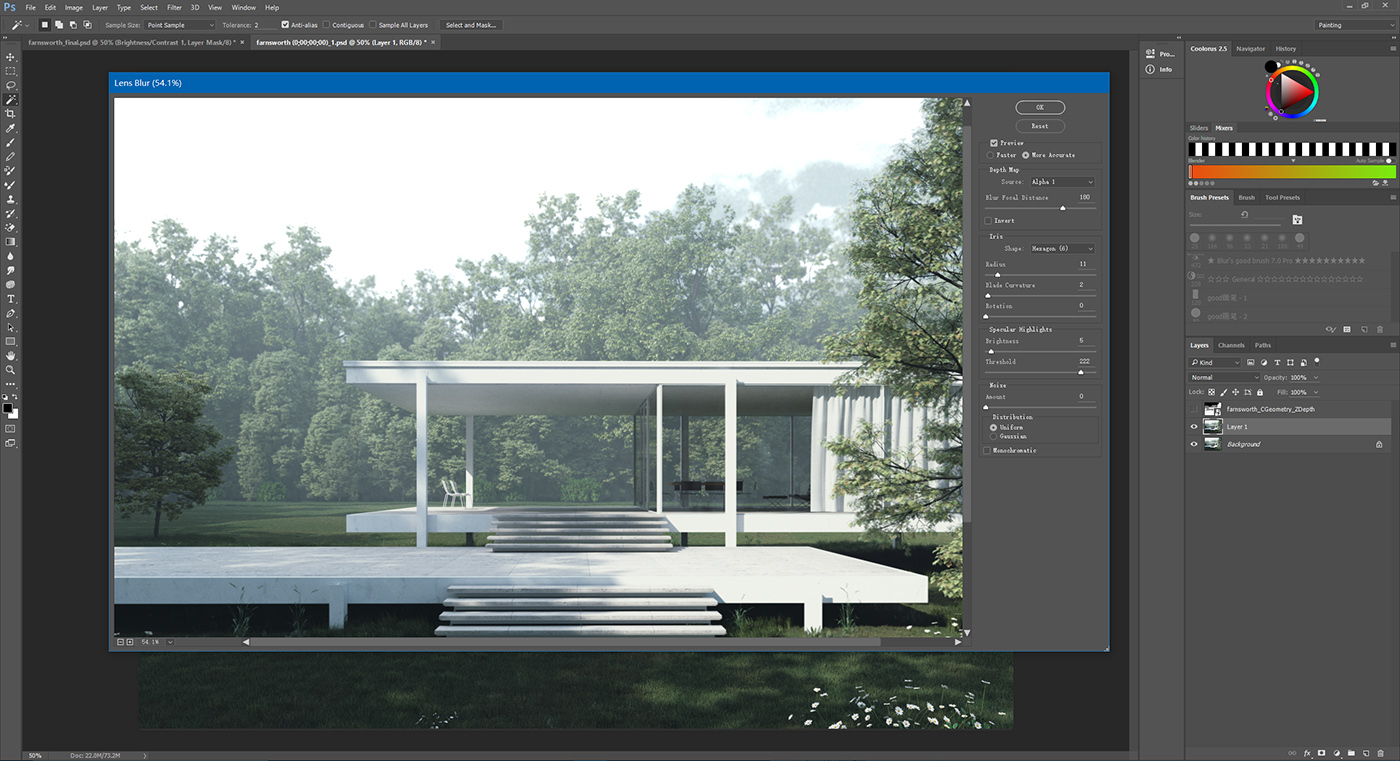
对于调整好的景深效果,后来看起来反而感觉压缩了场景的进深感,效果到底好不好算是一个见仁见智的东西吧,毕竟以前没做过,这次就当尝个鲜~
本来在做完景深之后我就将图发给了老韩验货了,后来经老韩提点,“玻璃盒子不仅仅是为了消隐建筑自身,更为了在反射和透射上引入自然”。我再回头看Peter的渲染图,就发现每张图上都有很漂亮的反射,也是不得不反省自己在赏图方面一点都不用心呀。
单独提取出反射通道,用ID通道选择复制出玻璃部分,叠加之后再添加一个对比工具调整效果: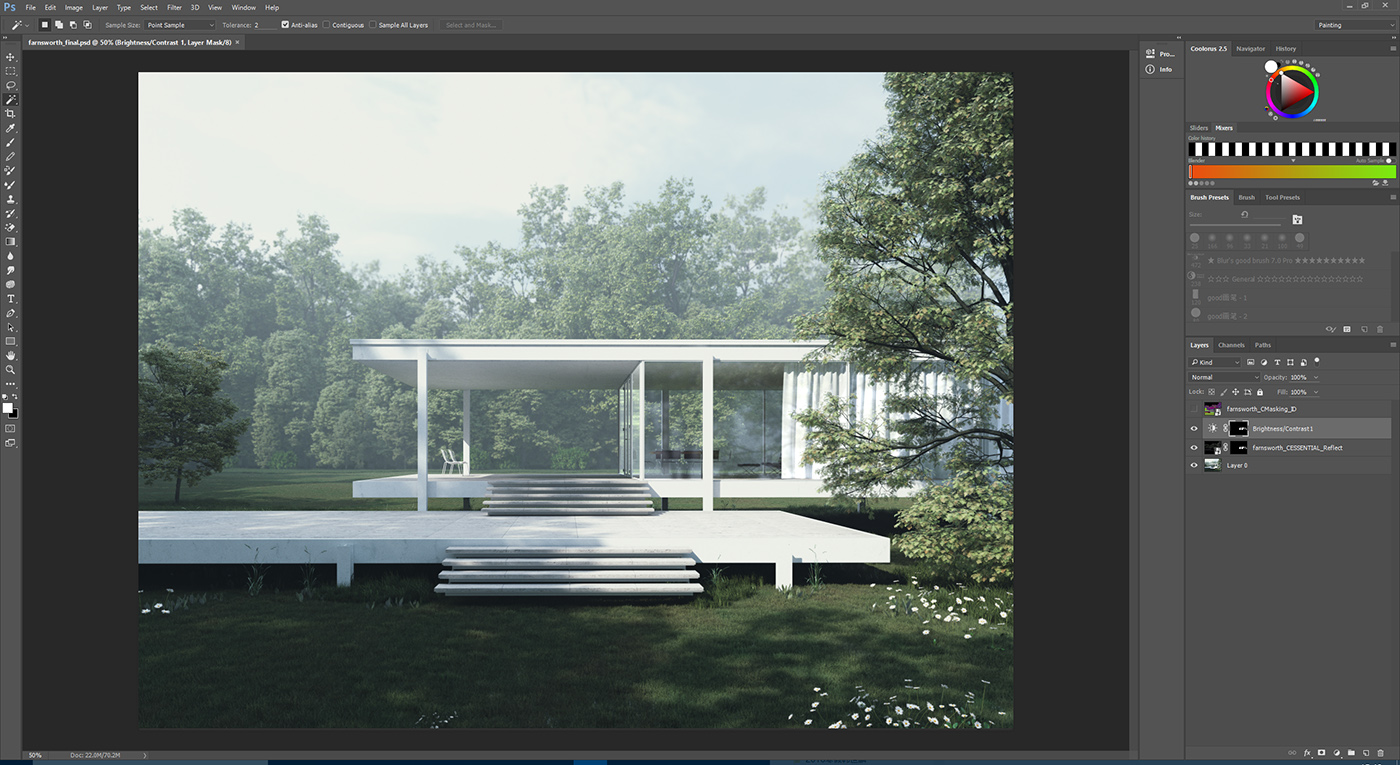
七、总结和反思
1.关于玻璃反射的部分,由于材质设定的原因,得到的反射效果略显模糊,在加强反射之后看起来就有点别扭了,这个问题,由于测试渲染时分辨率不足也没有发现,算是一个遗憾吧。
2.虽然最后的结果整体满意,但是还是没有还原出参考图里夏日正午阳光强烈的效果,还是水平不够呀。
3.成图里的窗帘,我为了省事,将里面的家具主体全部遮挡住了,虽然图了一个方便,但是导致画面里的信息量骤减,对比原图里在两端显露的木制家具,还是原图更能暗示室内的环境。(大家作图不要偷懒T T)
4.在整个自然环境的层次上面中景部分有点不足,那棵孤零零的树看起来有点出戏,在表现树林环绕这一环境上面,做的还不够好。
最后的最后,跟大家分享几张我后来找到的一个大神的范斯沃斯住宅的渲染作品吧,人比人真是气死人啊~~手动再见。
本文插图的原图已经全部打包,请点击这里下载(104M) 密码:ehmj
谢雷
2016.08.11
版权声明
本文由谢雷投稿于本站,转载之前请务必联系原作者或站长:联系站长
欢迎您关注网站的微信公共平台,所有直播活动通知,教程更新信息,都会第一时间在微信公众平台推送: